照片处理教程,用一张普通照片制作出暖色幻想色。

最终效果
1.下图是我要制作的照片,将它粘贴到画布上。

复制女孩图层,点击"滤镜>模糊>高斯模糊"并如下设置,完成后将图层的混合模式设置为"叠加"
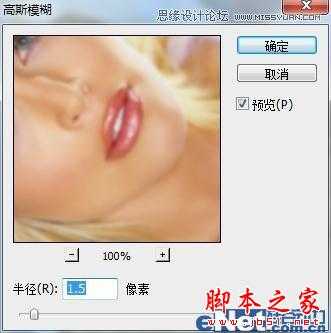
在按Ctrl+L调出色阶,并如下设置
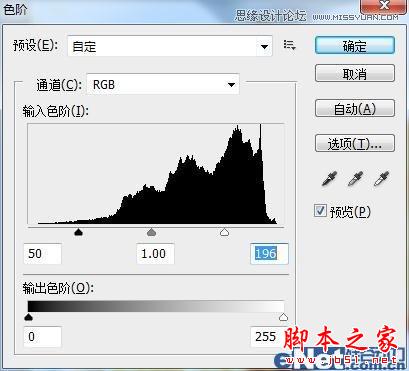
我们会得到这样效果

2.选择"画笔工具"并如下设置
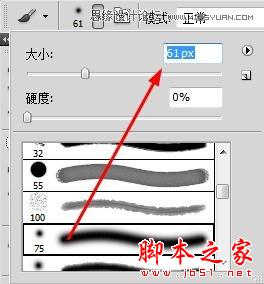
设置颜色为白色,新建一个图层,然后再女孩周围进行涂抹,完成后添加一个"高斯模糊"如上面的步骤一样

3.下载下面的云图片
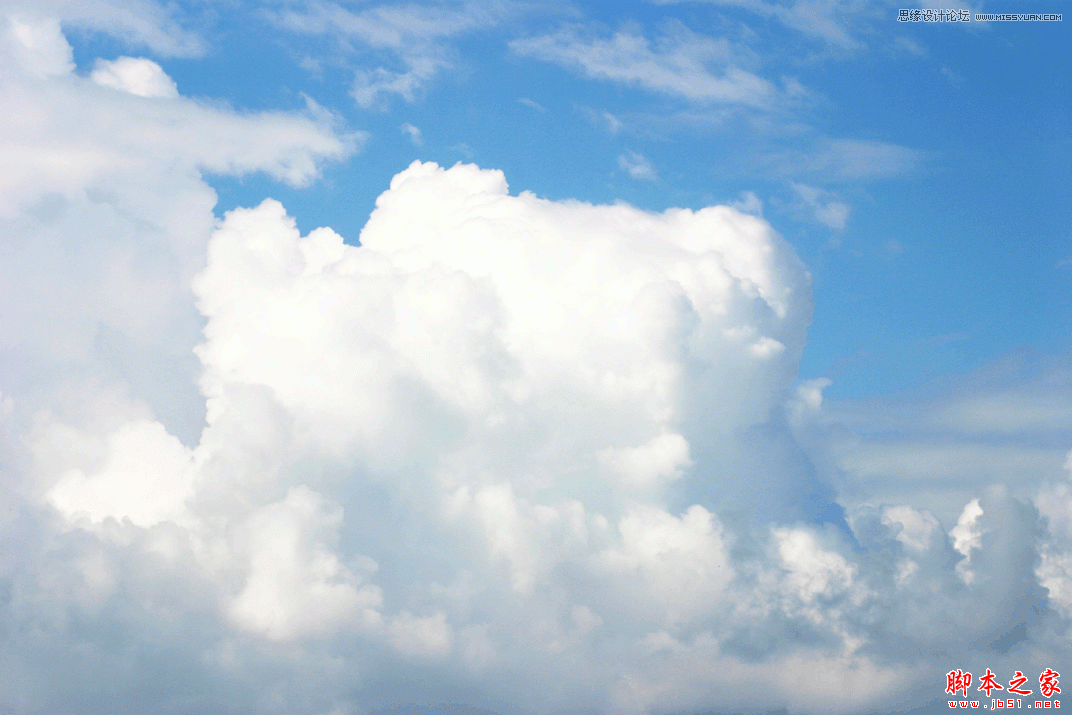
将图片粘贴到画布上,按Ctrl+Shift+U去色,并将混合模式设置为"滤色",将云彩摆放到合适的位置,如像下图所示

按Ctrl+L调出"色阶"并如下设置

得到这样效果

4.复制云层,并调出"自由变换"旋转,制作出这样效果

最后添加一些文字,得到下面效果

最终效果

最终效果
1.下图是我要制作的照片,将它粘贴到画布上。

复制女孩图层,点击"滤镜>模糊>高斯模糊"并如下设置,完成后将图层的混合模式设置为"叠加"
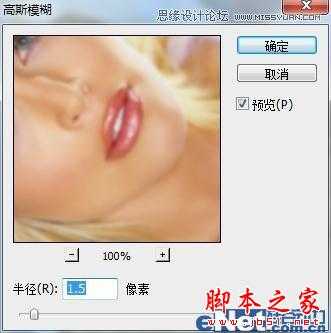
在按Ctrl+L调出色阶,并如下设置
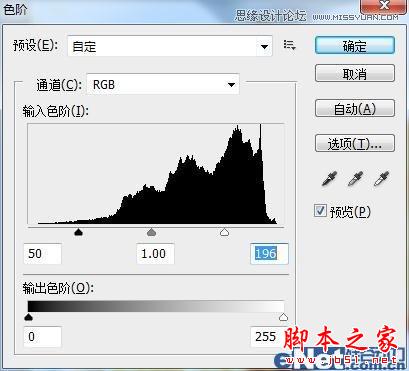
我们会得到这样效果

2.选择"画笔工具"并如下设置
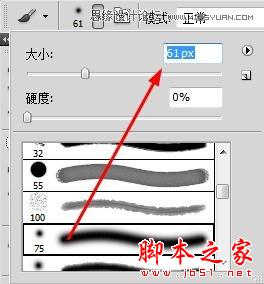
设置颜色为白色,新建一个图层,然后再女孩周围进行涂抹,完成后添加一个"高斯模糊"如上面的步骤一样

3.下载下面的云图片
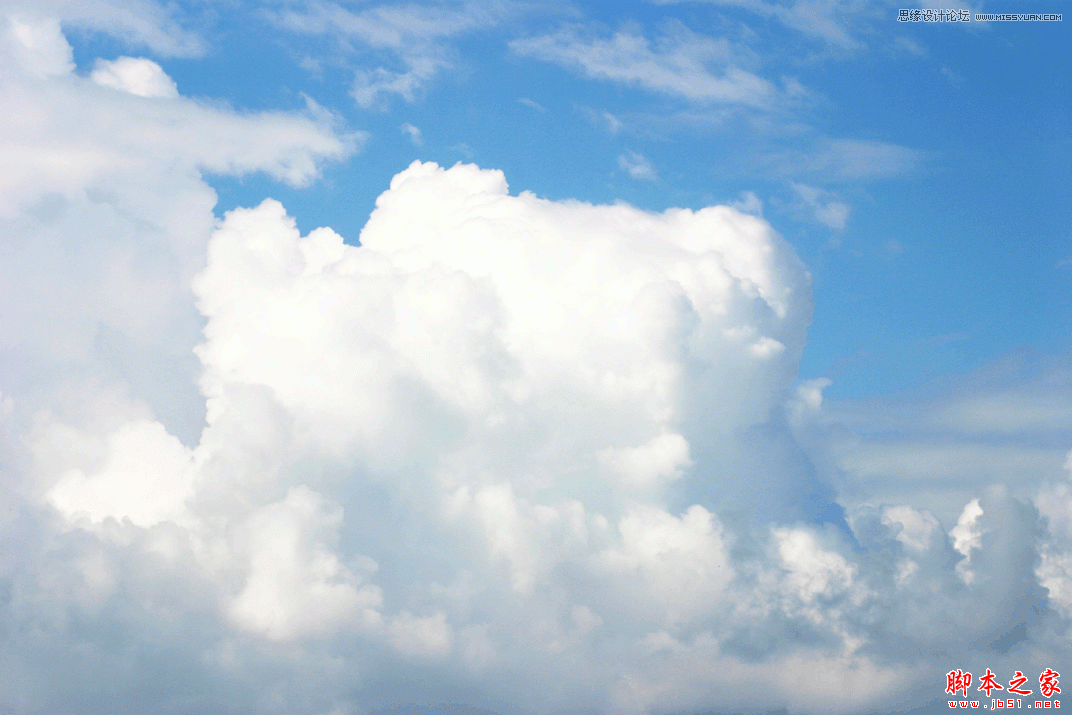
将图片粘贴到画布上,按Ctrl+Shift+U去色,并将混合模式设置为"滤色",将云彩摆放到合适的位置,如像下图所示

按Ctrl+L调出"色阶"并如下设置

得到这样效果

4.复制云层,并调出"自由变换"旋转,制作出这样效果

最后添加一些文字,得到下面效果

最终效果
标签:
人物,暖色
免责声明:本站文章均来自网站采集或用户投稿,网站不提供任何软件下载或自行开发的软件!
如有用户或公司发现本站内容信息存在侵权行为,请邮件告知! 858582#qq.com
内蒙古资源网 Copyright www.nmgbbs.com
暂无“Photoshop快速将人物普通照片调制出暖色幻想色”评论...
《魔兽世界》大逃杀!60人新游玩模式《强袭风暴》3月21日上线
暴雪近日发布了《魔兽世界》10.2.6 更新内容,新游玩模式《强袭风暴》即将于3月21 日在亚服上线,届时玩家将前往阿拉希高地展开一场 60 人大逃杀对战。
艾泽拉斯的冒险者已经征服了艾泽拉斯的大地及遥远的彼岸。他们在对抗世界上最致命的敌人时展现出过人的手腕,并且成功阻止终结宇宙等级的威胁。当他们在为即将于《魔兽世界》资料片《地心之战》中来袭的萨拉塔斯势力做战斗准备时,他们还需要在熟悉的阿拉希高地面对一个全新的敌人──那就是彼此。在《巨龙崛起》10.2.6 更新的《强袭风暴》中,玩家将会进入一个全新的海盗主题大逃杀式限时活动,其中包含极高的风险和史诗级的奖励。
《强袭风暴》不是普通的战场,作为一个独立于主游戏之外的活动,玩家可以用大逃杀的风格来体验《魔兽世界》,不分职业、不分装备(除了你在赛局中捡到的),光是技巧和战略的强弱之分就能决定出谁才是能坚持到最后的赢家。本次活动将会开放单人和双人模式,玩家在加入海盗主题的预赛大厅区域前,可以从强袭风暴角色画面新增好友。游玩游戏将可以累计名望轨迹,《巨龙崛起》和《魔兽世界:巫妖王之怒 经典版》的玩家都可以获得奖励。
